GitHub Enterprise 라이선스를 통해 사용자는 GitHub Enterprise Cloud와 GitHub Enterprise Server를 모두 사용할 수 있습니다. GitHub Enterprise 클라우드와 서버 결합 사용을(를) 참조하세요.
GitHub Enterprise Cloud에서 결합된 라이선스 세부 정보를 확인하고 사용자가 단 하나의 라이선스만 사용하도록 하려면, 배포 간 라이선스를 동기화해야 합니다. 동기화 방법은 다음과 같습니다.
- GitHub Connect를 통해 자동으로 동기화
- GitHub Enterprise Server에서 GitHub로 라이선스 파일을 업로드하여 수동으로 동기화
라이선스 사용량을 동기화하는 경우 GitHub Enterprise Server의 각 사용자 계정에 대한 사용자 ID 및 메일 주소만 GitHub Enterprise Cloud로 전송됩니다.
라이선스 사용량 자동 동기화
GitHub Connect를 사용하여 GitHub Enterprise Server와 GitHub Enterprise Cloud 간의 사용자 라이선스 수와 사용량을 매주 자동으로 동기화할 수 있습니다.
GitHub Connect를 사용하도록 설정하면 라이선스 데이터가 매주 자동으로 동기화됩니다. 라이선스 동기화 작업을 트리거하여 언제든지 라이선스 데이터를 수동으로 동기화할 수도 있습니다.
자동 라이선스 동기화 사용
라이선스 동기화를 사용하려면 다음을 수행해야 합니다.
- GitHub Connect를 사용하도록 설정합니다. GitHub Enterprise Server 문서의 GitHub.com의 GitHub Connect 사용 또는 GHE.com의 GitHub Connect 사용을(를) 참조하세요.
- 라이선스를 동기화하세요. GitHub Enterprise Server 문서의 GitHub.com의 GitHub Connect 사용을(를) 참조하세요.
라이선스 동기화 작업 트리거
- GitHub Enterprise Server 인스턴스에 로그인합니다.
- GitHub Enterprise Server의 오른쪽 위 모서리에서 프로필 사진과 Enterprise settings를 차례로 클릭합니다.
- 페이지 맨 위에 있는 설정을 클릭합니다..
- Settings에서, Licensing 를 클릭합니다.
- "License sync"에서 Sync now를 클릭합니다.
GitHub Enterprise Server 라이선스 사용량을 수동으로 업로드
GitHub Enterprise Server에서 JSON 파일을 다운로드하고 GitHub Enterprise Cloud에 파일을 업로드하여 두 배포 간에 사용자 라이선스 사용량을 수동으로 동기화할 수 있습니다.
-
GitHub Enterprise Server 인스턴스에 로그인합니다.
-
GitHub Enterprise Server의 오른쪽 위 모서리에서 프로필 사진과 Enterprise settings를 차례로 클릭합니다.
-
페이지 맨 위에 있는 설정을 클릭합니다..
-
Settings에서, Licensing 를 클릭합니다.
-
"사용자 라이선스" 섹션의 "빠른 링크" 아래에서 GitHub Enterprise Server에 대한 현재 라이선스 사용량이 포함된 파일을 다운로드하려면 라이선스 사용량 내보내기를 클릭합니다.
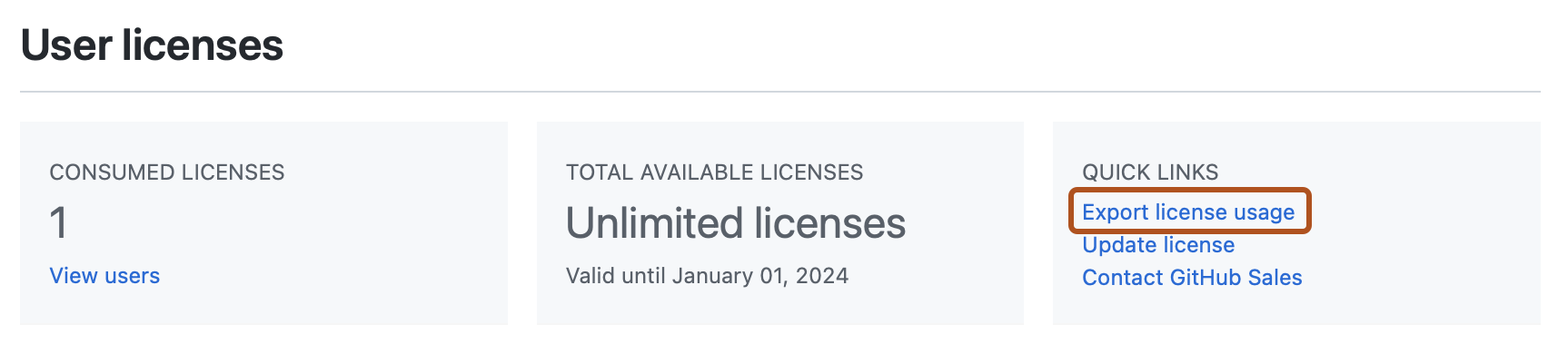
-
GitHub Enterprise Cloud으로 탐색합니다.
-
GitHub의 오른쪽 위 모서리에서 프로필 사진을 클릭합니다.
-
환경에 따라 Enterprise를 클릭하거나 Enterprise를 클릭한 다음 보려는 엔터프라이즈를 클릭합니다.
-
페이지 상단에서 청구 및 라이선스를 클릭합니다.
-
라이선스 사용에 대한 자세한 정보를 표시하려면 Licensing을 클릭합니다.
-
"Enterprise 서버 인스턴스"의 옆에 있는 서버 사용량 추가를 클릭합니다.
-
GitHub Enterprise Server에서 다운로드한 JSON 파일을 업로드합니다.
다음 단계
라이선스 사용량을 동기화한 후 GitHub Enterprise Cloud의 엔터프라이즈 설정에서 모든 환경에서 사용된 라이선스에 대한 보고서를 볼 수 있습니다. 자세한 내용은 GitHub Enterprise 플랜의 사용량 보기을(를) 참조하세요.
라이선스 사용을 동기화하고 Enterprise Managed Users를 사용하지 않는 경우 문제 해결을 더 쉽게 하려면 GitHub Enterprise Cloud에서 엔터프라이즈 계정에 대해 인증된 도메인을 사용하도록 설정하는 것이 좋습니다. 엔터프라이즈의 도메인 확인 또는 승인을(를) 참조하세요.